Kør antallet af forekomster på en liste
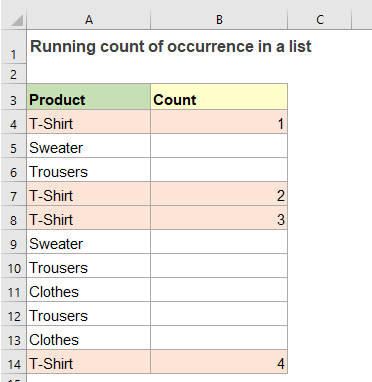
For at få en løbende optælling af den specifikke værdi, der vises i en liste over celler. For eksempel, ved første forekomst af "T-shirt", vil vi mærke den som 1, på anden som 2, ved tredje forekomst 3 og så videre. For at udføre denne type optælling i Excel kan den normale COUNTIF-funktion gøre dig en tjeneste.
Lav løbende optælling af en forekomst på listen
Hvis du antager, at du har en liste over data som vist nedenfor på skærmbilledet, for at få det løbende antal af en bestemt værdi - "T-shirt", der vises på listen, kan du bruge en formel baseret på funktionerne HVIS og TÆL.HVIS.

1. Indtast venligst nedenstående formel i en tom celle ud for dine data:
Bemærk: I ovenstående formel A2 er den første celle i datalisten, du vil tælle fra, og teksten "T-shirt” er den specifikke værdi, som du ønsker at få løbende optælling af. Du bør ændre dem til dine egne værdier.
2. Og træk derefter udfyldningshåndtaget ned til cellerne for at anvende denne formel, og du vil få den løbende optælling af den specifikke værdi, se skærmbillede:

Forklaring til formlen:
=IF(A2="T-shirt",COUNTIF($A$2:A2,"T-Shirt"),"")
- COUNTIF($A$2:A2,"T-shirt"): I denne COUNTIF-funktion er $A$2:A2 en blandet reference (absolutte og relative adresser), den skaber et ekspanderende område, at når man kopierer formlen, låses den første celle i referencen, men den anden reference udvides til at inkludere hver ny række.
Så COUNTIF-funktionen vil tælle antallet af celler på listen, der er lig med "T-Shirt", og resultatet er en løbende optælling. - IF(A2="T-Shirt",COUNTIF($A$2:A2,"T-Shirt"),""):Denne IF-funktion bruges til at styre hvilket resultat der skal vises: Når værdien er lig med "T-Shirt", vil resultatet blive vist; Hvis ikke, returneres en tom streng.
Lav løbende optælling af hver værdi på listen
Hvis du ønsker at få den løbende optælling af hvert element i datalisten, skal du blot bruge COUNTIF-funktionen for at opnå det.
1. Anvend venligst nedenstående formel i en tom celle ved siden af dine originale data:
2. Kopier eller træk derefter udfyldningshåndtaget ned til andre celler for at få den løbende optælling af forekomst af hvert element, se skærmbillede:
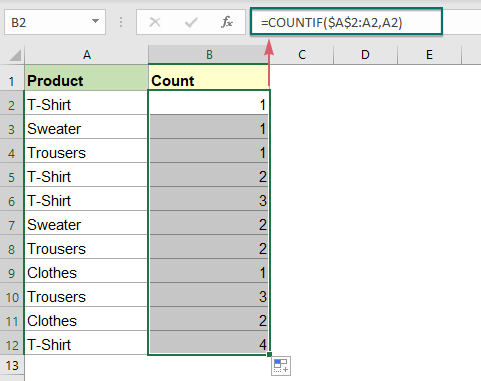
Relativ funktion anvendt:
- TÆLLE:
- COUNTIF-funktionen er en statistisk funktion i Excel, der bruges til at tælle antallet af celler, der opfylder et kriterium.
- HVIS:
- Denne HVIS-funktion tester for en specifik tilstand og returnerer den tilsvarende værdi, som du angiver for SAND eller FALSK.
Flere artikler:
- Tæl unikke numeriske værdier baseret på kriterier
- I Excel -regneark lider du muligvis af et problem, der tæller antallet af unikke numeriske værdier baseret på en bestemt tilstand. For eksempel, hvordan kan jeg tælle de unikke mængdeværdier af produktet "T-shirt" fra rapporten som vist nedenfor? I denne artikel vil jeg vise nogle formler for at opnå denne opgave i Excel.
- Countifs med ELLER logik til flere kriterier
- Normalt kan du bruge COUNTIFS -funktionen til at tælle celler baseret på en eller flere betingelser med AND -logik i Excel. Har du nogensinde oplevet en situation, hvor du har brug for at tælle mere end én værdi fra en enkelt kolonne eller et område af celler? Dette betyder at tælle med flere betingelser og ELLER logik. I dette tilfælde kan du anvende SUM og COUNTIFS -funktionerne sammen eller bruge SUMPRODUCT -funktionen.
- Beregn procentvis opdeling af varer på en liste
- For eksempel har jeg en statistikrapport, som viser valgmulighederne for hver elev, og nu vil jeg have en procentvis opdeling af hver mulighed. Det betyder, at jeg skal kende de procenter, som mulighederne A, B og C står for alle muligheder. I Excel kan funktionerne TÆLLE og TÆLL kombineres for at beregne procentdelen af en bestemt værdi i en dataliste.
De bedste Office-produktivitetsværktøjer
Kutools til Excel - Hjælper dig med at skille dig ud fra mængden
Kutools til Excel kan prale af over 300 funktioner, At sikre, at det, du har brug for, kun er et klik væk...

Fanen Office - Aktiver læsning og redigering af faner i Microsoft Office (inkluderer Excel)
- Et sekund til at skifte mellem snesevis af åbne dokumenter!
- Reducer hundreder af museklik for dig hver dag, og farvel med musens hånd.
- Øger din produktivitet med 50 %, når du ser og redigerer flere dokumenter.
- Giver effektive faner til Office (inkluderer Excel), ligesom Chrome, Edge og Firefox.
